- 1,000以上のビデオやオーディオの形式に変換
- 動画をいれたら、最短1秒で変換可能!
- 一万以上のサイトから動画を高速ダウンロード
- そのままに品質で動画を圧縮
- DVD・Blu-ray・音楽CDを作成
- 画面録画・GIF作成・画像変換など高性能
FC2動画をiPhoneで再生(保存)する方法
FC2動画をパソコンへダウンロードして視聴するのには、無料ダウンロードソフトなどもあり簡単にできます。 ただし、FC2動画をパソコンにダウンロードするのではなく、最終的に、iPhoneで動画を視聴したい場合、初心者がするには大変な作業で、できない人が大勢います。
FC2動画を何とかしてiPhoneで視聴したいと思っている人には、おすすめの動画変換ソフトにiSkysoftがあります。 「UniConverter(スーパーメディア変換!) 」であれば、FC2動画 iPhone変換を簡単な操作で行ってくれます。 機械音痴でも、簡単にFC2動画 保存することができます。 では、FC2 動画 保存 iPhoneを行ってからiPhoneでの再生をする為の操作を見ていきます。
UniConverter(スーパーメディア変換!)--FC2変換
FC2動画をiPhoneで再生(保存)する方法
- 30倍の超高速かつ高画質にビデオを変換可能
- 高画質HD,MP4,MOV,WMV,M2TS,VOB,VROなど、多種類形式の入力・出力に対応
- 100種類以上のWebサイトから動画をダウンロード可能
- DVDの抽出&変換&作成し、Youtubeなどの動画をDVDへ作成可能
- 編集機能でビデオをトリムしたり、回転したり、ビデオに透かし、字幕などを追加したりすることができます。
FC2動画をiPhoneで再生(保存)する手順
FC2動画をiPhoneへの変換方法、今回はUniConverter(スーパーメディア変換!) for WindowsをサンプルにFC2動画をiPhoneへ変換する方法を紹介します。同ソフトのMac版でも操作方法に大きな違いはありませんので、Macユーザーの方も是非参考にして下さい。
1.UniConverter(スーパーメディア変換!) for Windowsソフトをインストールしてから、起動してください。
インストールすると、パソコン上にアイコンが表示されるので、アイコンをマウスでクリックするだけで起動します。

2.起動したら、画面上部にタブがありますので、その中の変換を選択して、FC動画を入力します。

3. 出力形式を選択するだけでFC2動画 iPhone変換ができます。
左側表示された出力形式項目には、ビデオ・音声・デバイスが選択できます。 今回は、iPhoneへの動画変換処理をしたいので、デバイスを選択します。 デバイスを選択するとiPhone4からiPhone7まで全てのデバイスを選択することができるようになっています。 iPhone6sをマウスでクリックしてからデバイスを選択します。これで変換したいFC2動画と、変換後のデバイスが決まりました。
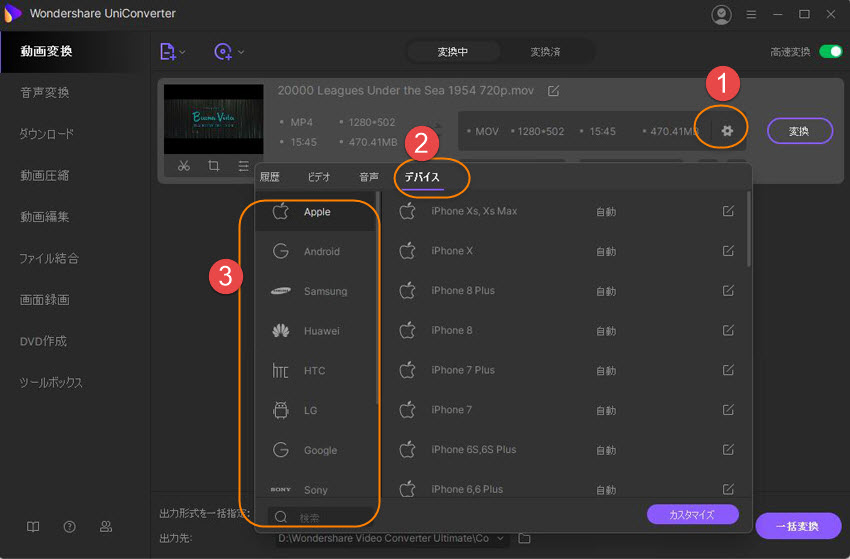
4. 変換ボタンをクリックすると変換が開始されます。
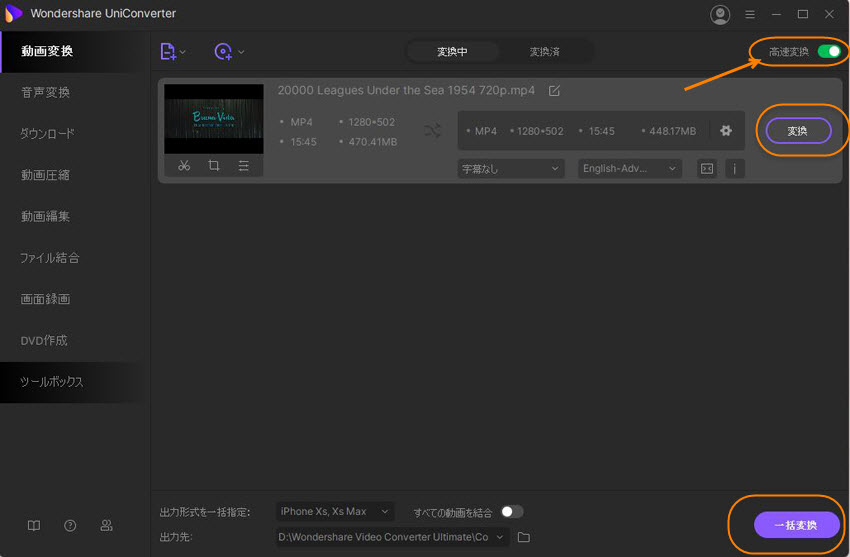
今回は、iPhone6への変換を行いましたが、ipadなどアップル製品にはほとんど対応しているので、便利です。 それぞれのデバイスごとに出力先が変更できるので、間違って別の機種へ変換をかけることもありません。 出来上がったファイルをiPhoneへ転送すれば、iPhoneでダウンロードしたFC2動画を視聴できます。 意外に簡単操作で、FC2動画をiPhoneへの転送前までのフィル変換が完了します。 「UniConverter(スーパーメディア変換!) 」ならではの視覚で操作できるようなわかりやすい操作です。
